Najnowsze problemy z aktualizacją systemu Windows 10 i 11 oraz sposoby ich naprawienia


Windows 10 i Windows 11 miały swoje problemy. Tylko w 2022 r. system operacyjny miał ponad 1200 luk w zabezpieczeniach. Firma Microsoft szybko wkracza do akcji, aby naprawić wiele z tych luk w zabezpieczeniach systemu, dlatego tak ważne jest, aby być na bieżąco. Jednak aktualizacje systemu Windows mogą powodować własne problemy. W tym przewodniku pokazano, co zrobić, gdy aktualizacja wyrządza więcej szkody niż pożytku.
[Nie naprawiono] 14 listopada 2023 r., Windows 11 23H2, aktualizacja zbiorcza KB5032190
Problemy: brak powiadomień o aktualizacjach | myląca aktualizacja
Aktualizacja systemu Windows 11 firmy Microsoft, wersja 23H2, KB5032190 (znana również po prostu jako aktualizacja systemu Windows 11 2023) to ważne wydanie w kompilacji systemu operacyjnego „23H2”. Większość użytkowników powinna dokonać automatycznej migracji bez żadnych problemów. Jest jeden kluczowy warunek. Powinieneś już mieć wersję 22H2, KB5031455, która została uruchomiona 31 października, lub inną późniejszą wersję zbiorczą.
Problem z tą aktualizacją polega na tym, że wielu użytkowników mogło przegapić powiadomienie, mimo że dokonali migracji do wyższej aktualizacji do wersji 22H2.
Aby sprawdzić, z której aktualnie korzystasz aktualizacji systemu Windows 11, przejdź do Ustawienia -> System -> Informacje i sprawdź numer wersji. Jeśli jest napisane 23H2, możesz zaczynać. Jeśli jednak nadal korzystasz z wersji 22H2, możesz potrzebować pakietu włączającego z KB5027397, który instaluje się poprzez „Katalog Windows Update” (patrz następna sekcja) .
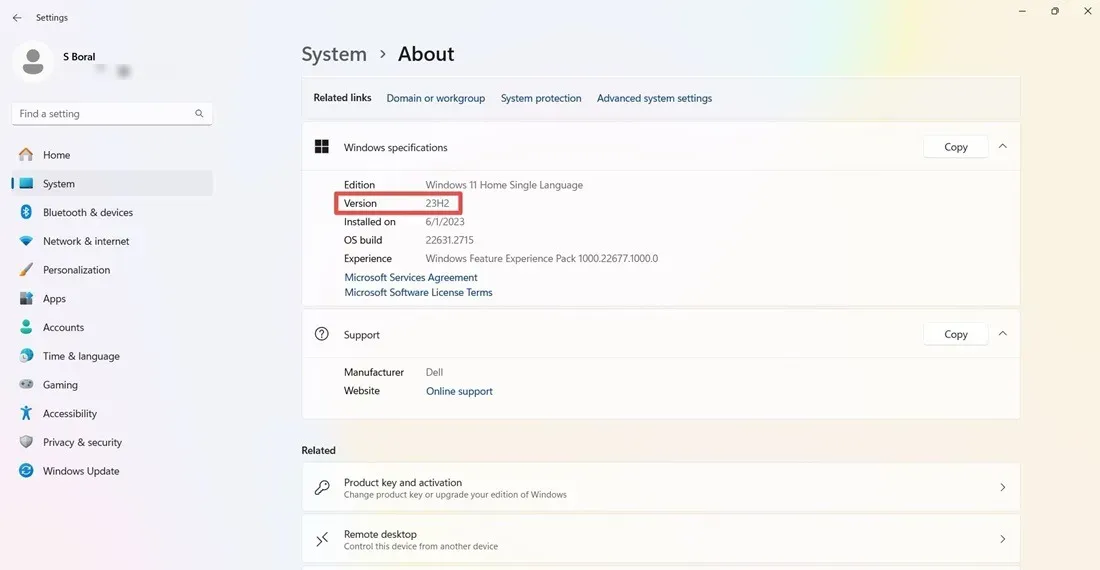
Możesz także ponownie zainstalować system Windows 11 z chmury przy użyciu asystenta instalacji systemu Windows, obrazu ISO, tworzenia multimediów lub innego narzędzia. Spowoduje to zainstalowanie najnowszej wersji systemu Windows 11, którą Microsoft oferuje online.
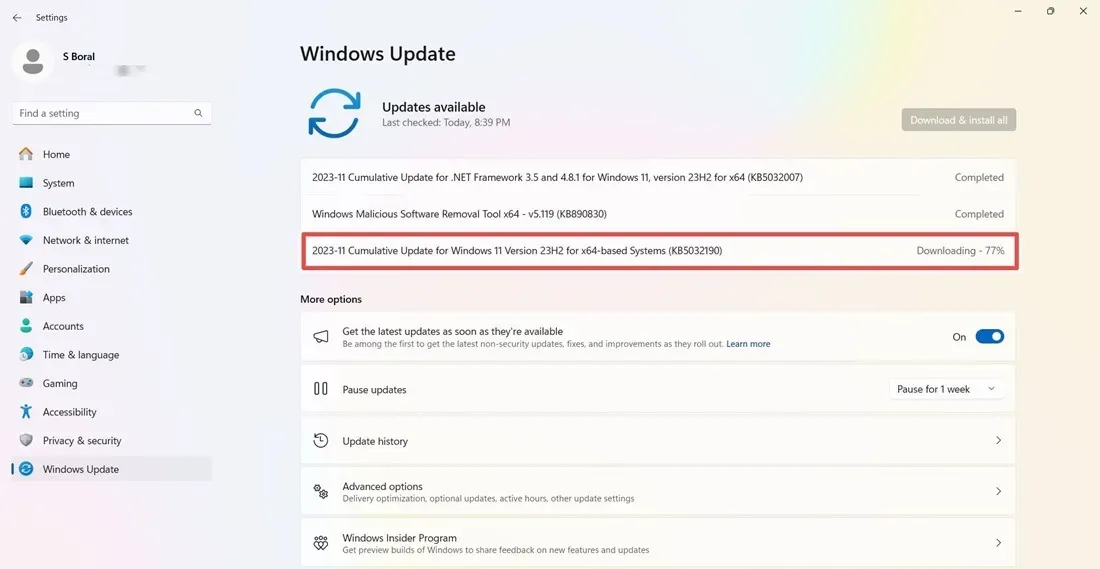
Jeśli podczas pobierania samodzielny instalator usługi Windows Update wyświetli komunikat „Aktualizacja nie jest dostępna na Twoim komputerze”, oznacza to, że masz już najnowszą aktualizację.
WAŻNE: do 27 lutego 2024 r. wszyscy użytkownicy systemu Windows 11 powinni obowiązkowo przeprowadzić migrację do wersji 23H2, ponieważ do tej daty końcowej zakończy się wsparcie niezwiązane z zabezpieczeniami dla wersji 22H2.
[Nie naprawiono] 31 października 2023 r., Windows 11 23H2, KB5031455 Zbiorcza aktualizacja
Problemy: brak powiadomień o aktualizacjach | błędy instalacji | Problemy ze zgodnością drugiego pilota
Wraz z KB5031455 firma Microsoft oficjalnie uruchomiła aktualizację Moment 4 w wersji 23H2. Nie należy tego mylić z identycznym numerem aktualizacji w wersji 22H2 (patrz poniżej).
Aktualizacja 23H2 zawiera nowe, ekscytujące funkcje, których zapowiedź mieliśmy dopiero w 22H2. Obejmuje to rozwiązanie Windows Copilot umożliwiające wyświetlanie wyników rozmowy Bing Chat opartej na ChatGPT na pulpicie. Ponadto aplikacja Kopia zapasowa systemu Windows tworzy kopie zapasowe wszystkich folderów i zainstalowanych aplikacji w chmurze OneDrive.
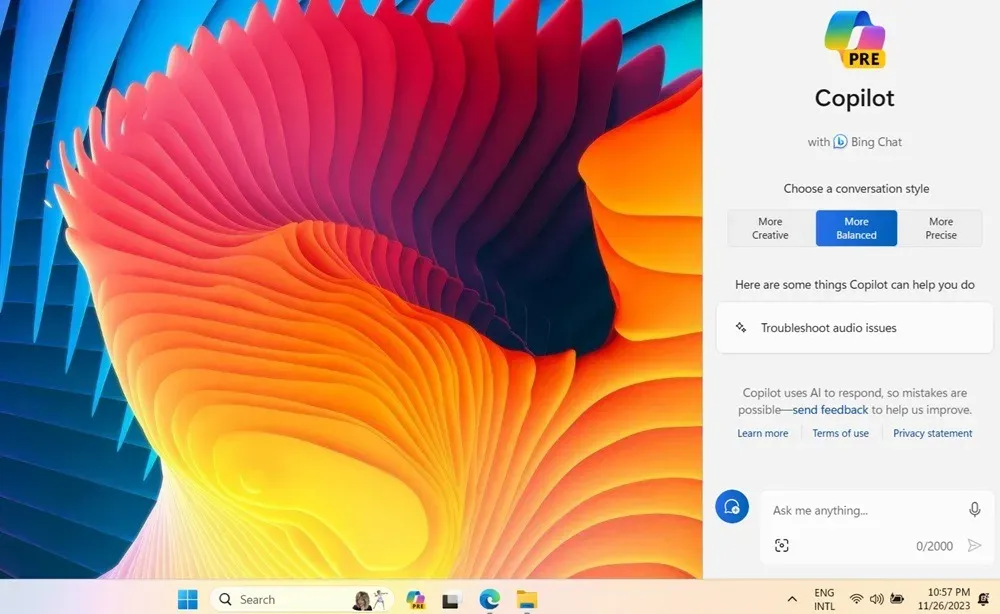
Największym wyzwaniem związanym z aktualizacją 23H2 jest to, że możesz przegapić powiadomienie, nawet jeśli włączyłeś Otrzymuj najnowsze aktualizacje, gdy tylko będą dostępne w Ustawienia -> Aktualizacja systemu Windows. W takim przypadku odwiedź Katalog aktualizacji Microsoft, aby pobrać najnowszą aktualizację 23H2. Sprawdź sekcję Informacje o komputerze swojego urządzenia, aby dowiedzieć się, czy korzystasz z systemu opartego na architekturze x64 czy ARM.
Jednym z dużych problemów związanych z KB5031455 jest to, że użytkownicy nie mogą zainstalować programu z kodami błędów, takimi jak 0x800f081f, 0x8007007e, 0x8000ffff, 0x800f0984 i 0x80073701.
Wybranie resetowania urządzenia w chmurze (z zachowaniem plików) to najlepszy sposób na poradzenie sobie z błędami instalacji, ale pochłania dużo czasu. Jeśli zamierzasz zainstalować aktualizację, w przypadku której może wystąpić zawieszenie systemu i zablokowanie instalacji, dobrze jest najpierw uruchomić narzędzie do rozwiązywania problemów z aktualizacją systemu Windows 11. Znajdziesz go przechodząc do System -> Rozwiązywanie problemów -> Inne narzędzia do rozwiązywania problemów.
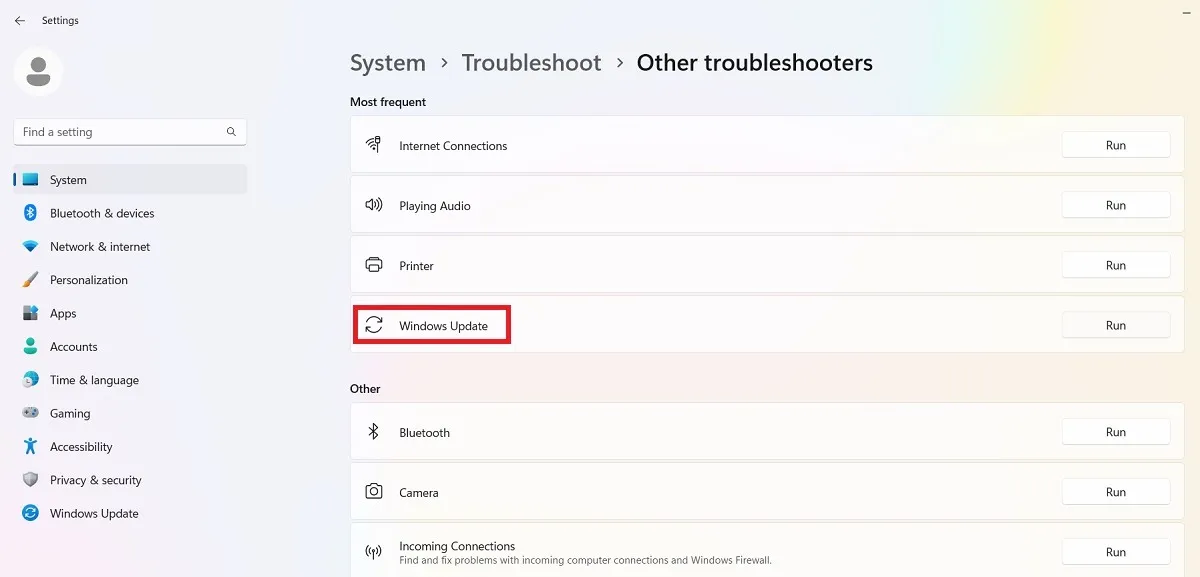
Po uruchomieniu narzędzia do rozwiązywania problemów sprawdzi ono i naprawi wszelkie problemy uniemożliwiające instalację. Problemy te to głównie ustawienia zabezpieczeń, brakujące lub uszkodzone pliki lub problemy z rejestracją usługi. Inne problemy mogą być związane z diagnostyką sieci systemu Windows, IsPostback_RC_PendingUpdates, WaaSMedicService i usługą BITS.
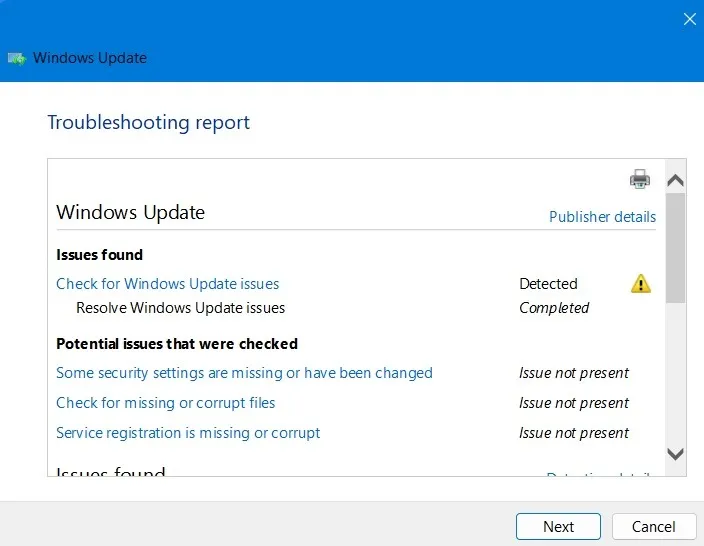
[Naprawiono] 31 października 2023 r., Windows 11 22H2, aktualizacja zbiorcza KB5031455
Problemy: mylący numer aktualizacji | problemy z wydajnością gier
Aktualizacja systemu Windows 11 firmy Microsoft, wersja 22H2, KB5031455, jest prekursorem wersji 23H2. Aktualizacja z 31 października służy jako przejście pomiędzy wersją 22H2, która działała przez cały rok, a wersją 23H2.
Najwyraźniej ta aktualizacja jest dla wielu myląca, ponieważ identyczna aktualizacja dla wersji 23H2, zwana także „KB5031455”, została wydana tego samego dnia. 22H2 oferuje wiele takich samych funkcji jak 23H2, takich jak Windows Copilot i aplikacja Windows Backup. Jest jednak w trybie podglądu, więc funkcje nie są stabilne.
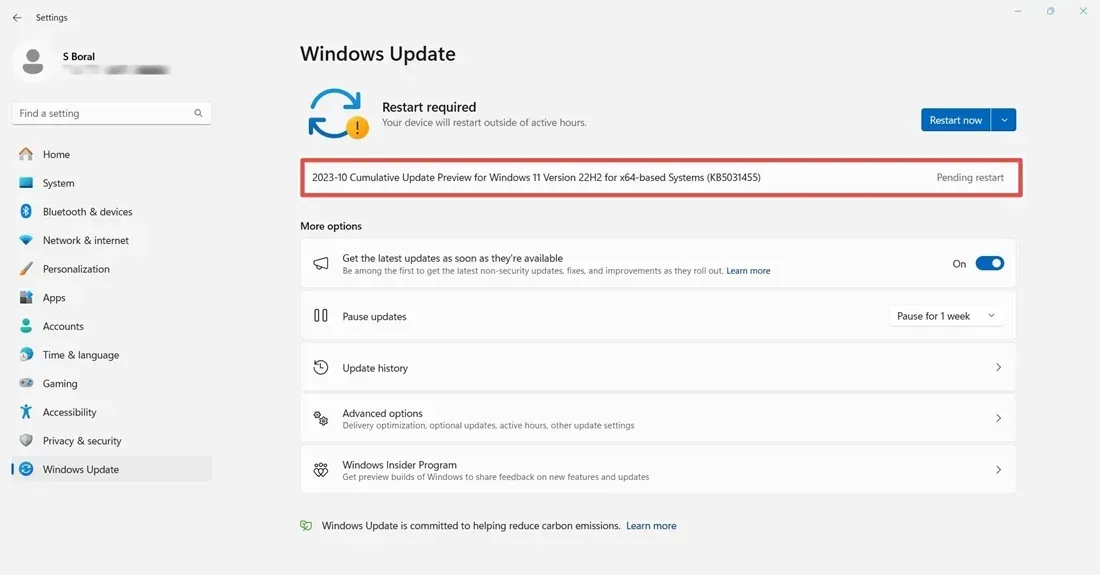
Dla wielu użytkowników Windowsa aktualizacja 22H2 KB5031455 może być ostatnią z serii 22H2. Chociaż Microsoft planuje wycofać wersję 22H2 do lutego 2024 r., będzie nadal udostępniał kilka aktualizacji pośrednich z serii 22H2, takich jak KB5032190, aby pomóc w migracji użytkownikom, którzy utknęli w starszych aktualizacjach 22H2.
Niektórzy użytkownicy zgłosili, że mieli problemy z wydajnością gier w postaci rezygnacji. Podobnie jak w przypadku poprzedniej aktualizacji KB5031354, jeśli masz problemy z uruchomieniem najnowszych gier, może być konieczna aktualizacja karty graficznej.
[Naprawiono] 10 października 2023 r., aktualizacja zbiorcza systemu Windows 11 22H2 KB5031354
Problemy: błąd instalacji | Eksplorator plików i awarie gier
W październiku 2023 r. firma Microsoft wydała tylko jedną aktualizację zbiorczą, KB5031354, która głównie naprawia problemy z bezpieczeństwem i wydajnością występujące w poprzednich aktualizacjach. Głównym problemem związanym z tą aktualizacją jest to, że nie instaluje się ona w niektórych systemach, wyświetlając kody błędów. Ponadto niektórzy użytkownicy doświadczyli awarii w Eksploratorze plików i grach intensywnie obciążających procesor, takich jak Modern Warfare 2.
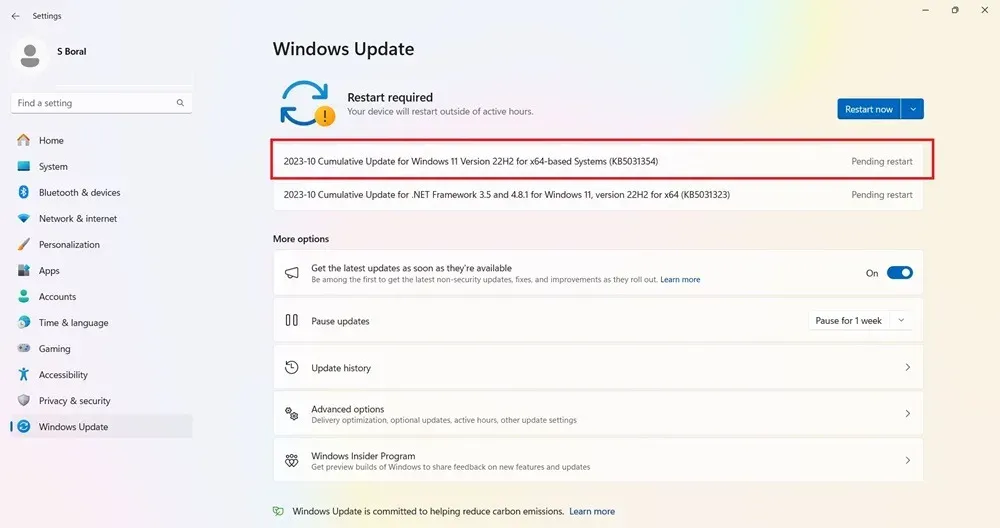
Kod błędu 0x800f0831
Problem: aktualizacja nie instaluje się
Jest to jeden z najczęstszych błędów, które mogą wystąpić podczas próby aktualizacji systemu Windows.
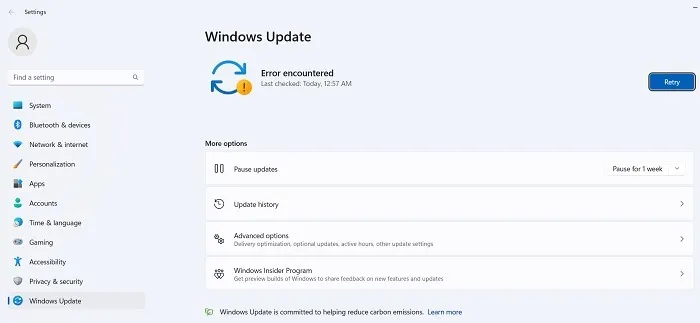
Zasadniczo powyższy kod błędu oznacza, że aktualizacja się nie powiodła, ale jest kilka rzeczy, które możesz zrobić, aby rozwiązać ten problem:
- Jeśli występuje konflikt z Twoją siecią VPN lub serwerem proxy, upewnij się, że jest on całkowicie wyłączony podczas próby aktualizacji systemu Windows. Może być nawet konieczne odinstalowanie i ponowne zainstalowanie oprogramowania.
- Skanuj w poszukiwaniu uszkodzonych plików systemowych.
- W przypadku tego i innych błędów aktualizacji możesz spróbować znaleźć odpowiednią aktualizację w katalogu Microsoft Update i zainstalować ją ręcznie.
[Naprawiono] 14 listopada 2023 r., wersja systemu Windows 10 22H2, aktualizacja stosu obsługi KB5032189
Problemy: usunięte składniki systemu Windows, takie jak Notatnik
System Windows 10 przestał otrzymywać nowe, ekscytujące aktualizacje. Jak dotąd nie otrzymał wersji 23H2 systemu Windows 11. Aktualizacja KB5032189 to niewielka aktualizacja, która rozwiązuje pewne problemy związane z bezpieczeństwem w systemie Windows 10. Jednak z tą aktualizacją wystąpiło kilka problemów. Co najważniejsze, wielu użytkowników zgłosiło brak niektórych aplikacji, takich jak Notatnik.
Microsoft dodał je jako składniki opcjonalne w systemie Windows 10. Możesz je dodać ponownie, klikając Start -> Aplikacje -> Aplikacje i amp; Funkcje -> Funkcje opcjonalne.
[Naprawiono] 26 października 2023 r., wersja systemu Windows 10 22H2, KB5031445 Aktualizacja stosu serwisowego
Problemy: aktualizacje nie instalują się
Aktualizacja KB5031445 dla systemu Windows 10 to drobna aktualizacja mająca na celu naprawienie problemu powodującego błędy na ekranach dotykowych. Naprawia także wycieki pamięci i długi czas reakcji programu Outlook podczas korzystania z protokołu Internet Printing Protocol (IPP). Aktualizacja jest w większości pozbawiona błędów, ale niektórym użytkownikom zdarzały się problemy z instalacją. Można to naprawić za pomocą czystej instalacji lub innych metod, zakładając, że nie możesz uzyskać dostępu do pulpitu.
[Naprawiono] Błąd 0x80070422
Problem: aktualizacje nie instalują się prawidłowo
Błąd 0x80070422 jest jednym z najstarszych błędów aktualizacji w systemie Windows i nadal może wpływać na niektóre urządzenia z systemem Windows 10 podczas instalowania aktualizacji. Często towarzyszą temu komunikaty innego typu, np. „Aktualizacja systemu Windows jest wyłączona”. Obecne podejście do rozwiązania tego problemu polega na wyłączeniu protokołu IPv6 we właściwościach Wi-Fi.
Najpierw sprawdź, czy usługa Windows Update jest włączona, a następnie przejdź do Ustawienia -> Zaktualizuj & bezpieczeństwo -> Aktualizacja systemu Windows. Naciśnij Spróbuj ponownie, aby upewnić się, że problemy z aktualizacją już nie występują.
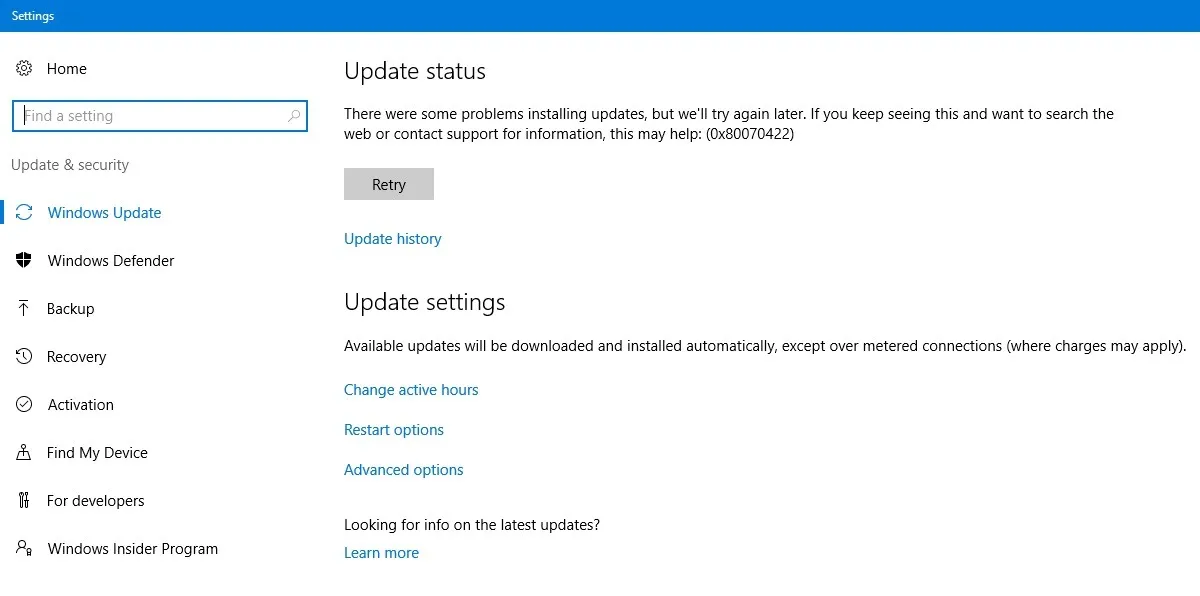
Jeśli zauważysz utrzymującą się awarię spowodowaną kodem błędu, przejdź do Panelu sterowania -> Sieć i Internet -> Centrum sieci i udostępniania. Kliknij dwukrotnie dostępne połączenie internetowe, co spowoduje otwarcie wyskakującego okna Stan Wi-Fi.
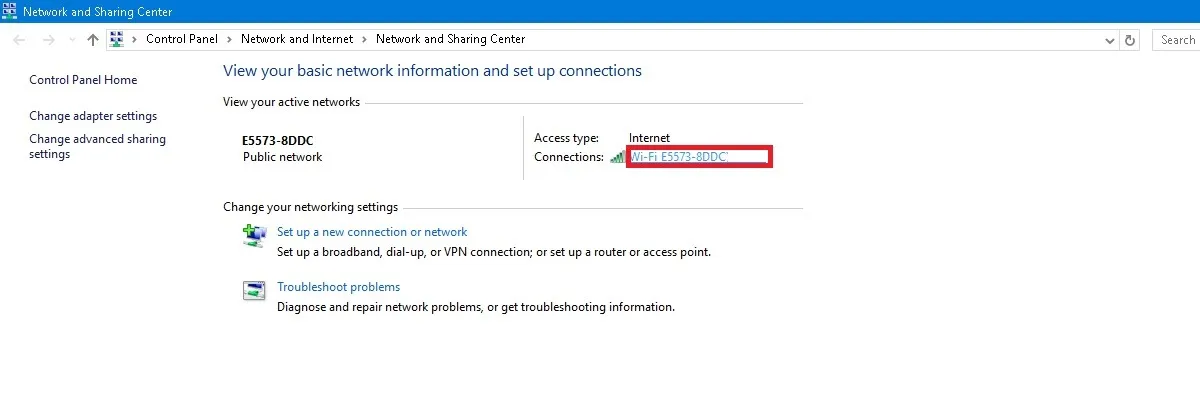
Kliknij Właściwości.
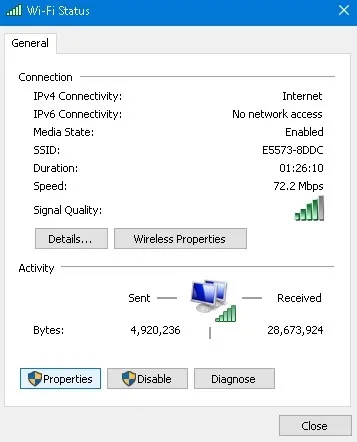
Przejdź do Protokół internetowy w wersji 6 (TCP/IPv6) i wyłącz go.
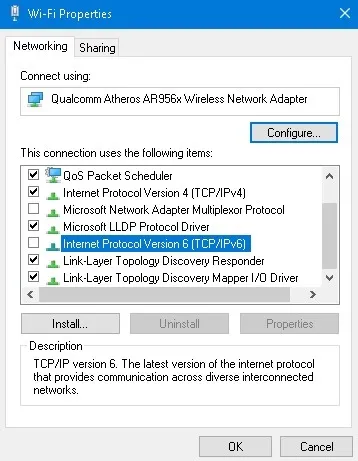
Jeśli nadal występują problemy z powodu kodu błędu, przejdź do wiersza poleceń w trybie administratora i wprowadź kolejno następujące polecenia.
Uruchom ponownie urządzenie, a następnie ponownie sprawdź połączenie Wi-Fi. Problemy 0x80070422 powinny zostać naprawione.
Jak naprawić i uniknąć uszkodzonych aktualizacji systemu Windows
Jeśli problem, który napotkałeś w związku z nową aktualizacją systemu Windows, polega na tym, że instalacja zatrzymuje się przy pewnym procencie lub, bardziej ogólnie, na tym, że instalacja w ogóle się nie udaje, spróbuj zainstalować aktualizację z programu PowerShell.
Otwórz PowerShell jako administrator, wpisując go w wyszukiwarce menu Start. W PowerShell użyj tego polecenia:
Może zostać wyświetlony monit o zainstalowanie i zaimportowanie dostawcy NuGet. Naciśnij Y, aby wybrać opcję Tak i pozwól na zainstalowanie pakietu.
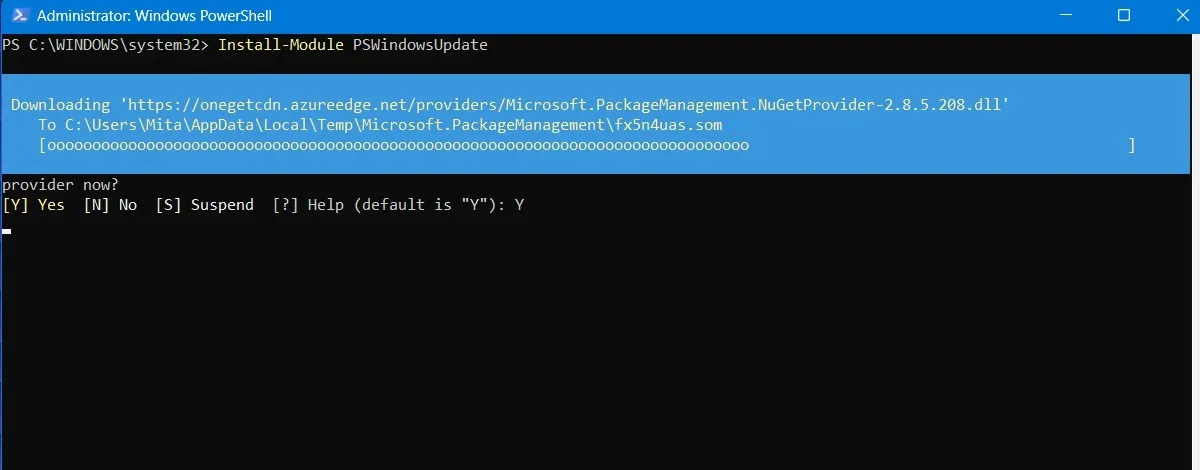
Może pojawić się ostrzeżenie, że instalujesz moduły z niezaufanego repozytorium. Wpisz A, aby zezwolić na wszystkie zmiany.
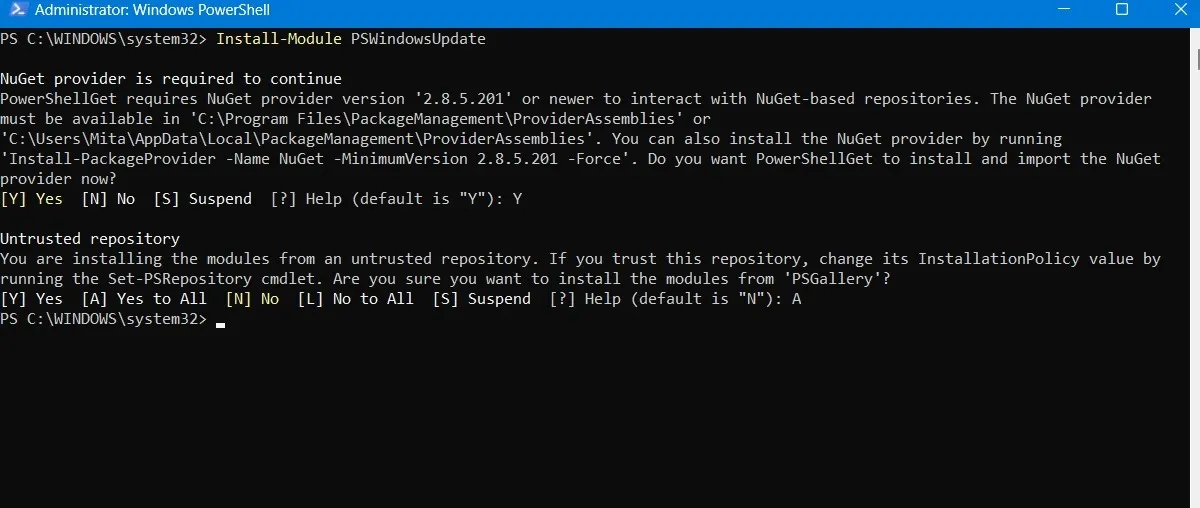
Sprawdź dostępność najnowszych aktualizacji systemu Windows, wpisując następujące polecenie w programie PowerShell:
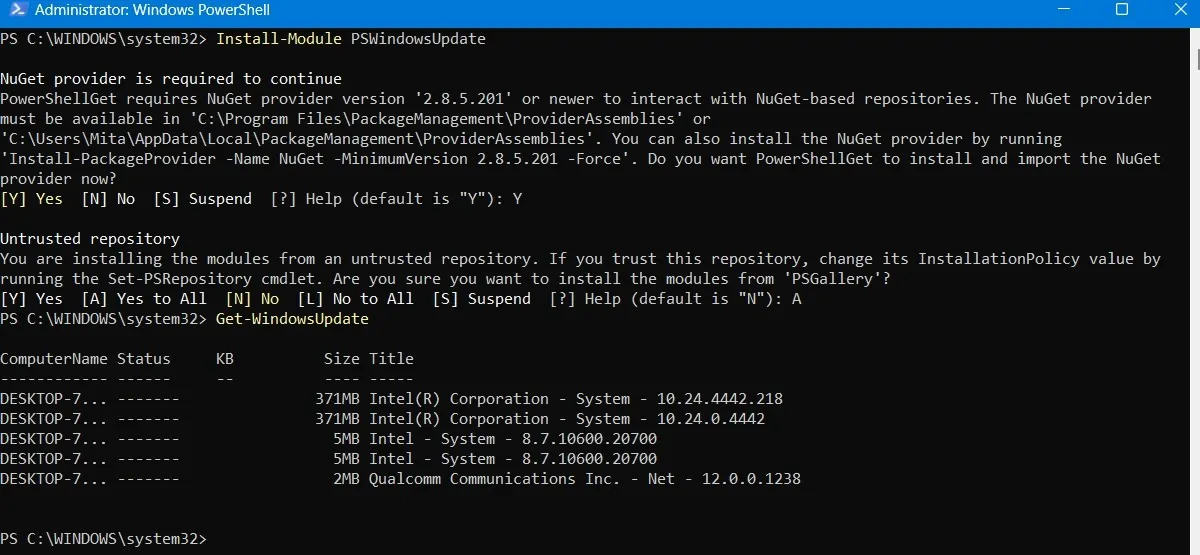
Po potwierdzeniu, że są aktualizacje do zainstalowania, wpisz następujące polecenie. Możesz także zostać zapytany, czy chcesz wykonać tę akcję. Aby zakończyć, musisz wpisać A.
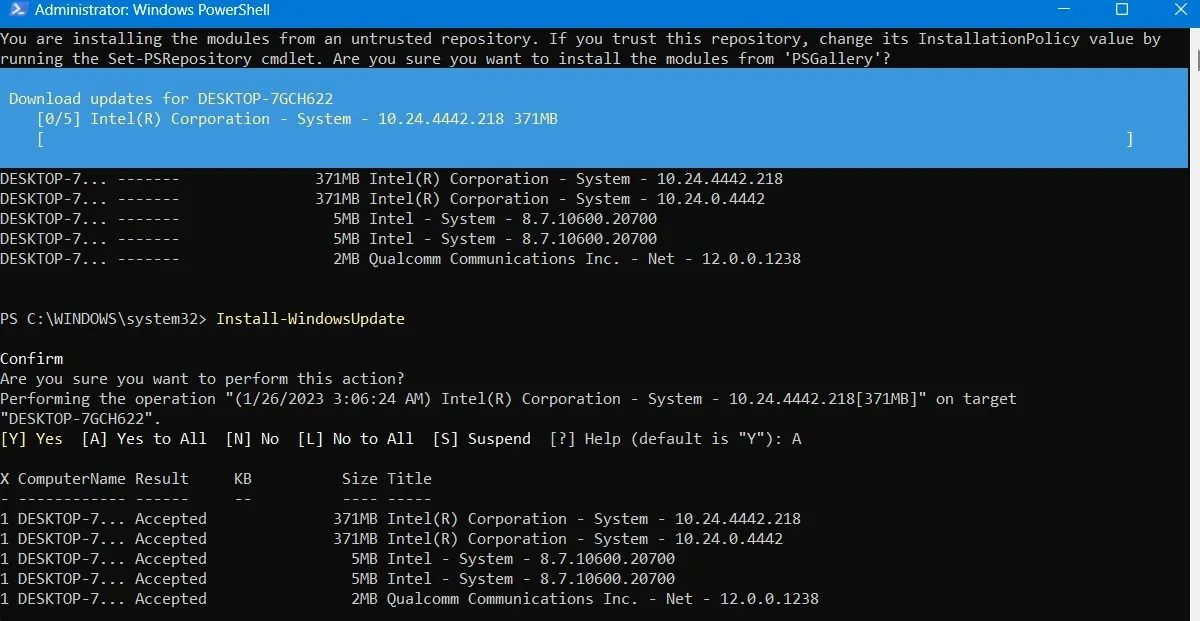
Poczekaj, aż uszkodzone aktualizacje systemu Windows same się zagoją. Zostaną automatycznie wykonane w oknie PowerShell.
Zainstaluj aktualizacje opcjonalne
Jeśli uzyskasz dostęp do ekranu aktualizacji systemu Windows, przechodząc do Ustawienia -> Aktualizacja systemu Windows —> Opcje zaawansowane -> Opcje dodatkowe, znajdziesz menu Aktualizacje opcjonalne.
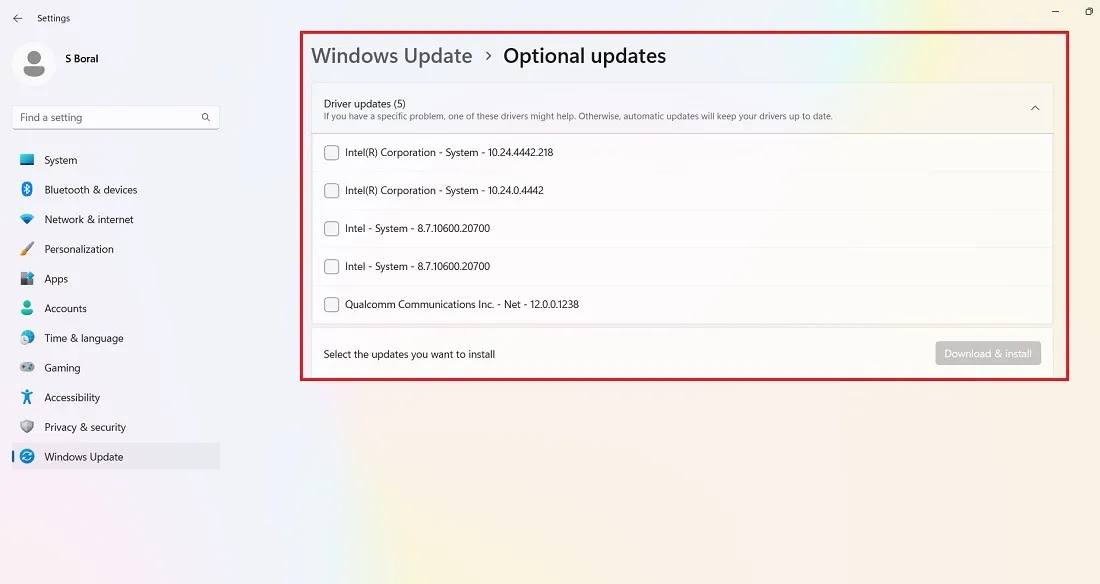
Te aktualizacje zostały zaprojektowane specjalnie w celu rozwiązania problemów z funkcjami, jakością i sterownikami w najnowszych aktualizacjach systemu Windows. Stają się „właściwymi” aktualizacjami kilka tygodni później, gdy zostaną dokładnie przetestowane.
Aktualizacje te są jednak nadal dość stabilne i warto je wypróbować, jeśli ostatnia aktualizacja zepsuła coś w systemie Windows.
Odinstaluj aktualizacje systemu Windows
Jeśli zajdzie taka potrzeba, możesz odinstalować mniejsze aktualizacje systemu Windows (aby cofnąć kompilacje, zobacz następną sekcję).
W systemie Windows 10 przejdź do Panelu sterowania -> Programy -> Programy i funkcje -> Zainstalowane aktualizacje.
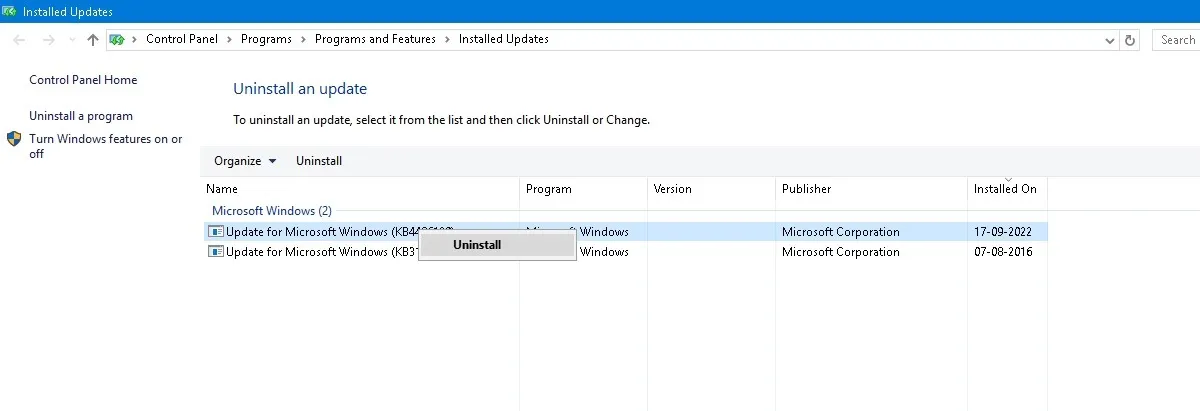
Przewiń w głównym panelu do nagłówka Microsoft Windows , a zobaczysz całą bazę wiedzy i aktualizacje zabezpieczeń dla systemu Windows 10 , wraz z datami ich zainstalowania. Kliknij prawym przyciskiem myszy ten, który chcesz odinstalować, i uruchom ponownie komputer.
Windows 11 ma także opcję odinstalowania najnowszych aktualizacji. Odwiedź Ustawienia -> Aktualizacja systemu Windows —> Aktualizuj historię –> Odinstaluj aktualizacje i kliknij przycisk Odinstaluj obok aktualizacji, którą chcesz wyeliminować. W tym przykładzie odinstalowujemy aktualizację KB5031354 z października 2023 r.
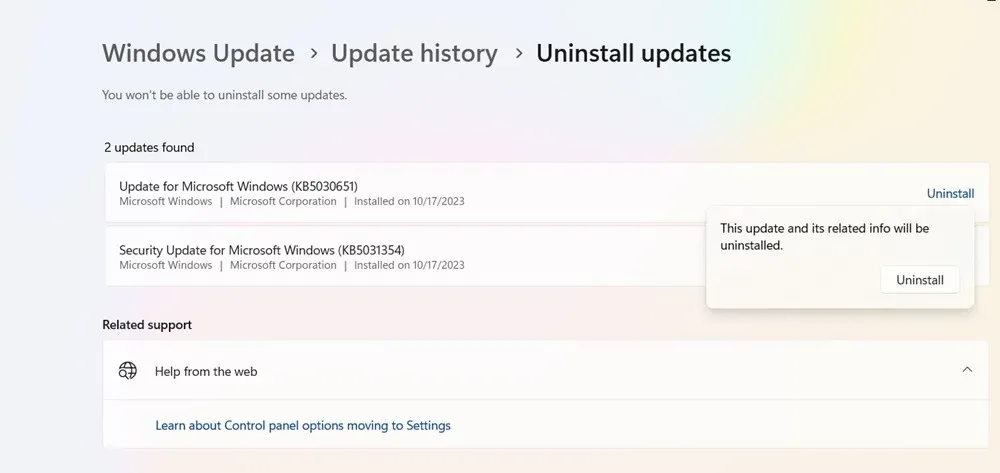
Jak cofnąć kompilacje systemu Windows
Po każdej większej aktualizacji system Windows udostępnia 10-dniowe okno na przywrócenie poprzedniej wersji. Jest to przydatna funkcja, która powinna dać ci wystarczająco dużo czasu na ocenę, czy masz problematyczną aktualizację. Oczywiście nie przywróci to plików, jeśli system Windows je usunie, ale przynajmniej będziesz mieć bardziej stabilną wersję systemu operacyjnego.
Przejdź do Ustawienia -> Zaktualizuj & bezpieczeństwo -> Odzyskiwanie w systemie Windows 10 lub Ustawienia -> System -> Odzyskiwanie w systemie Windows 11.
Poniżej Zresetuj ten komputer powinna pojawić się opcja Wróć< a i=4> do poprzedniej wersji systemu Windows.
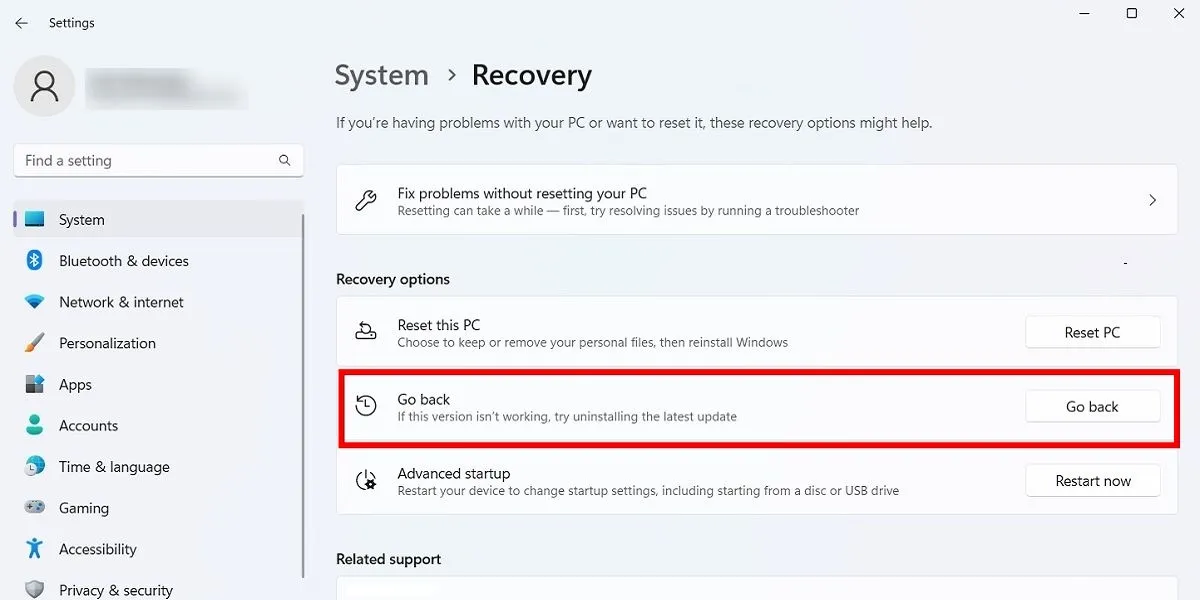
Kliknij Rozpocznij, a następnie postępuj zgodnie z instrukcjami, aby przywrócić system Windows. Ponownie ta opcja jest dostępna tylko przez 10 dni po aktualizacji kompilacji systemu Windows.
Sprawdź kompilację systemu Windows
Zanim zajmiesz się wycofywaniem i naprawianiem uszkodzonych aktualizacji systemu Windows, sprawdź wersję systemu Windows, z której aktualnie korzystasz, aby upewnić się, które problemy Cię dotyczą.
Przejdź do Ustawienia -> Aktualizacja systemu Windows —> Historia aktualizacji (w Windows 11) lub Ustawienia -> Zaktualizuj & Bezpieczeństwo -> Aktualizacja systemu Windows —> Wyświetl historię aktualizacji(w systemie Windows 10).
W nowym oknie kliknij strzałkę obok Aktualizacje funkcji, aby zobaczyć wersję systemu Windows, której aktualnie używasz, i kliknij < /span>, aby zobaczyć wszystkie mniejsze zainstalowane aktualizacje KB. Aktualizacje jakościowe
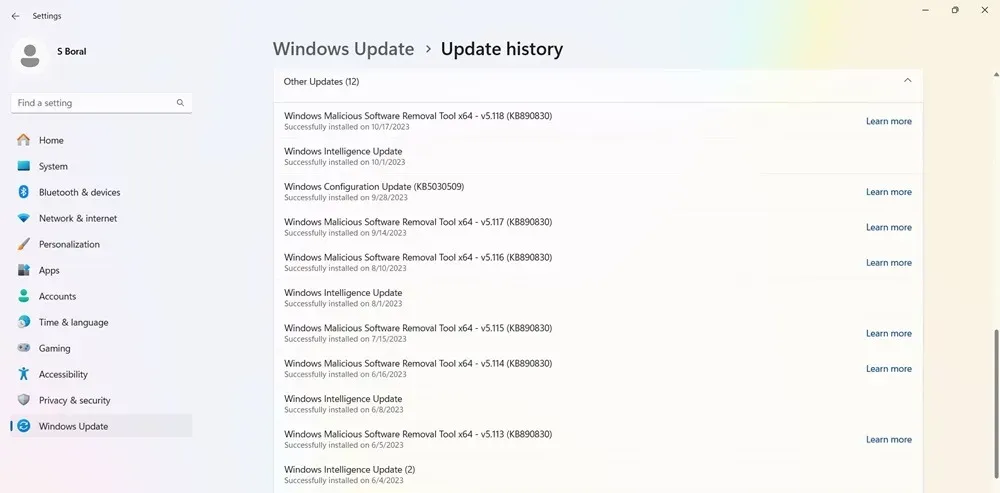
Znajdziesz także Aktualizacje definicji, które są aktualizacjami analizy bezpieczeństwa związanymi z usługą Microsoft Defender.
Na dole listy możesz znaleźć Inne aktualizacje dotyczące takich programów, jak narzędzie Windows do usuwania złośliwego oprogramowania, aktualizacje inteligencji, i poprawki bezpieczeństwa.
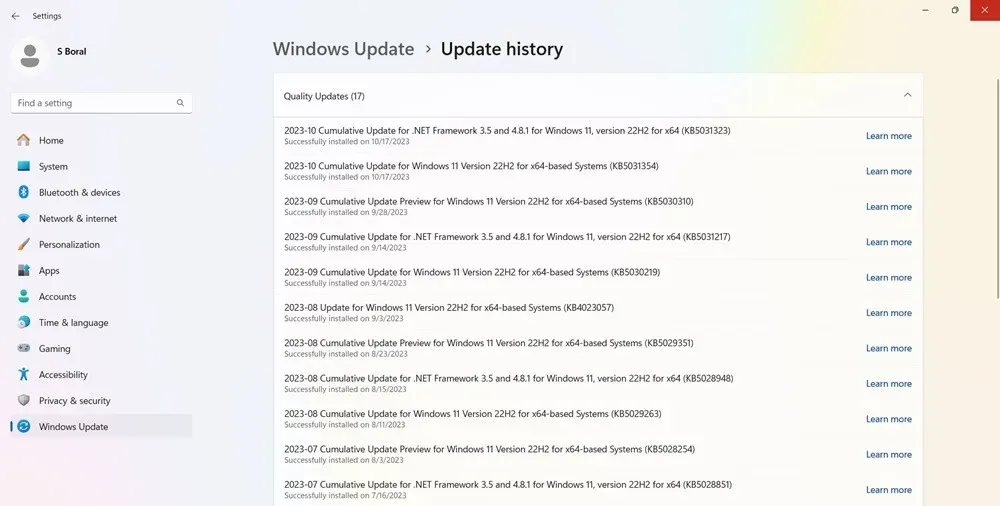
Wstrzymaj aktualizacje systemu Windows
Kolejną rzeczą, którą możesz zrobić, aby uniknąć powyższych problemów z aktualizacją i nie tylko, jest przejęcie kontroli nad aktualizacjami systemu Windows. W ten sposób możesz wstrzymać się z pobieraniem aktualizacji w momencie ich wprowadzenia przez Microsoft, monitorować wiadomości przez chwilę, aby sprawdzić, czy nie pojawią się jakieś istotne błędy, a następnie ręcznie przeprowadzić aktualizację samodzielnie.
Jeśli używasz systemu Windows 11, przejdź do Ustawienia -> Aktualizacja systemu Windows —> Więcej opcji -> Wstrzymaj aktualizacje i wybierz liczbę tygodni, o jaką chcesz odroczyć aktualizacje w przyszłości (od domyślnego tygodnia do maksymalnie pięciu tygodni).
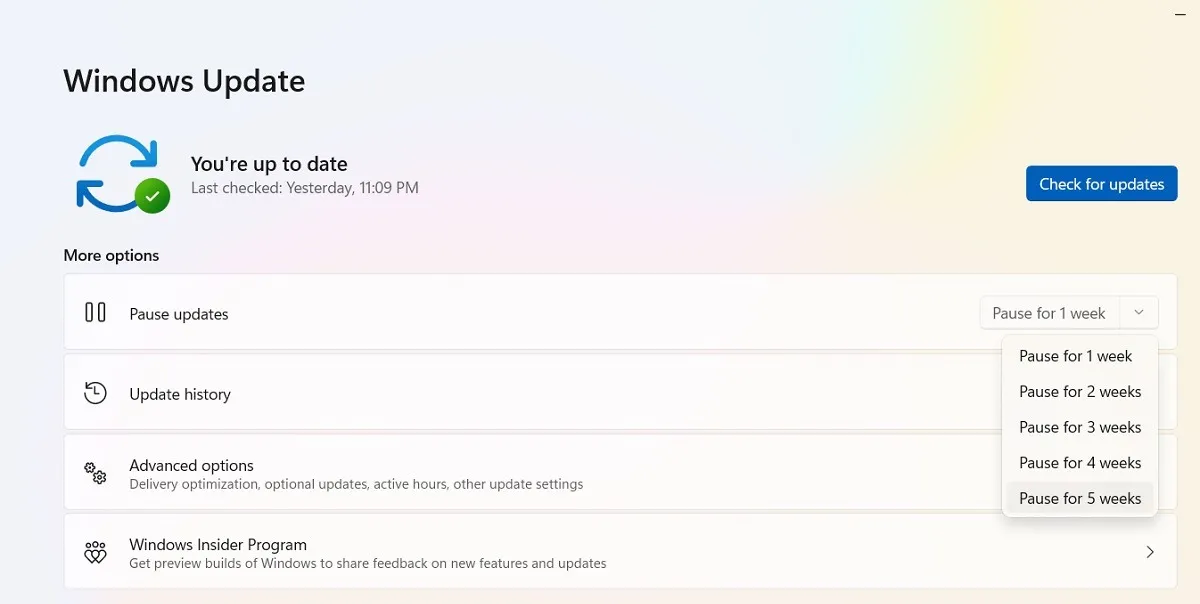
W systemie Windows 10 Home, Pro, Enterprise, Education lub S możesz odłożyć aktualizacje, zaznaczając tę samą opcję dostępną w obszarze Ustawienia -> Zaktualizuj & Bezpieczeństwo -> Aktualizacja systemu Windows. W niektórych wersjach systemu Windows 10 może to być określane jako Odrocz zamiast Wstrzymaj i dostępne pod innym nagłówkiem.
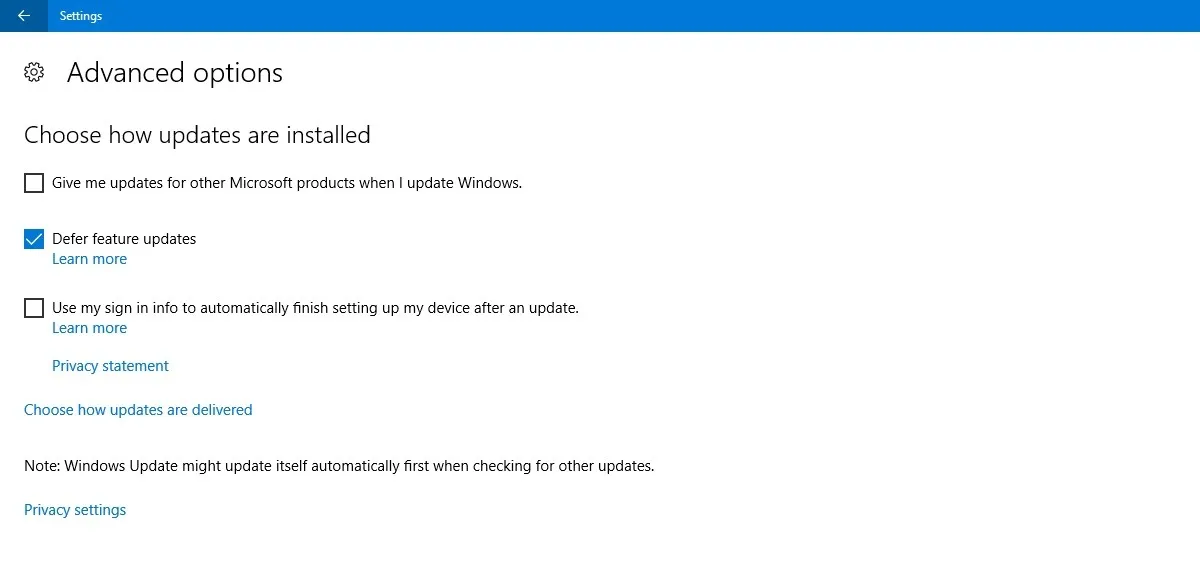
Całkowicie blokuj aktualizacje systemu Windows
Jeśli chcesz całkowicie zablokować aktualizacje systemu Windows na czas nieokreślony, wyłącz główną usługę Windows Update za pomocą Edytora rejestru.
Kliknij Start, wpisz regedit, otwórz Edytor rejestru i przejdź do następującej ścieżki:
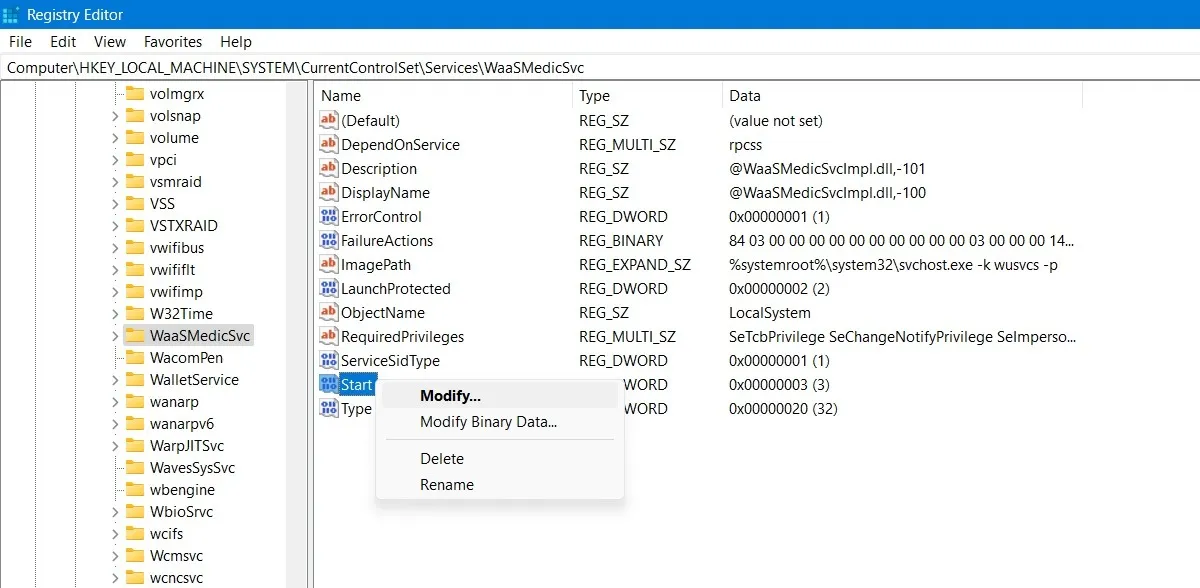
Kliknij prawym przyciskiem myszy Start, aby go zmodyfikować, a następnie zmień jego Dane wartości do 4.
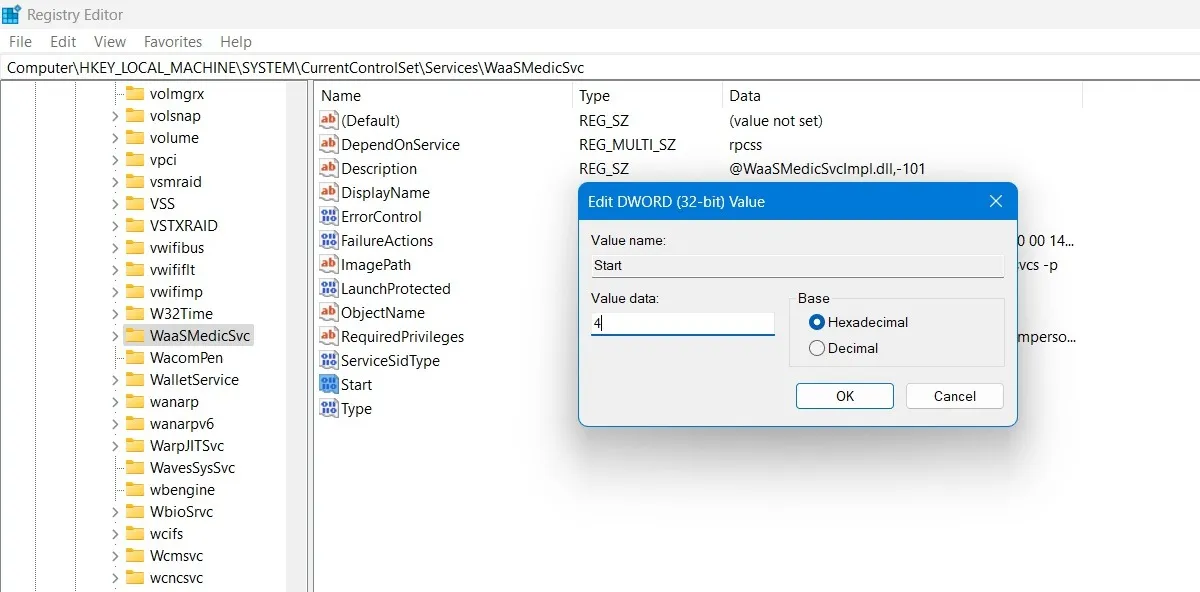
Uruchom ponownie komputer, a następnie przejdź do okna Usługi, korzystając z funkcji wyszukiwania w systemie Windows. Możesz wyłączyć usługę Windows Update w tym samym oknie, ustawiając jej typ uruchamiania jako Wyłączone.
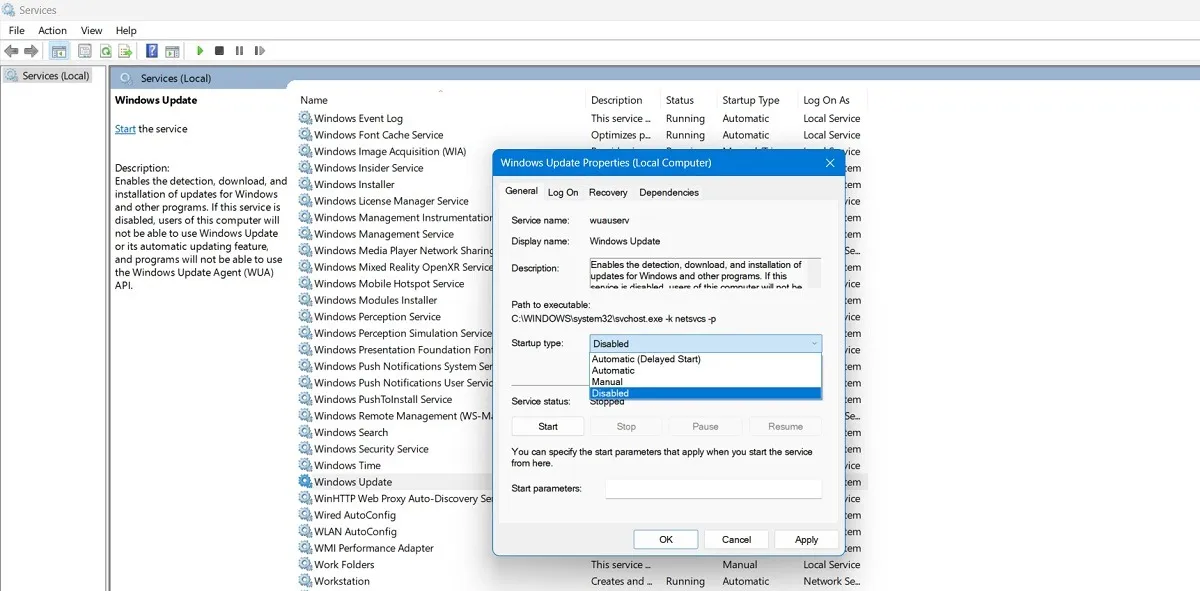
Niewiele rzeczy na PC jest bardziej frustrujących niż aktualizacja – rzekomo mająca na celu poprawę wydajności – zakłócająca działanie systemu. Niestety Microsoft ma jeszcze nad czym pracować w tym zakresie. Inne problemy z systemem Windows to zanikające ikony na pasku zadań, niedziałający sklep Microsoft oraz nieprawidłowo działający mikrofon. W tym też możemy Ci pomóc!
Źródło zdjęcia: Pixabay. Wszystkie zrzuty ekranu wykonał Sayak Boral.



Dodaj komentarz